Ajuda online de GoodBarber
Reescrever sua URL - o slug
Reescrevendo a URL
Definição de reescrita de URL
A reescrita da URL reescreve um endereço da Web para torná-lo mais atraente, mais legível, mais curto ... Em suma, ele é feito para oferecer ao usuário uma URL que faz sentido.
A regravação de URL é sempre usada no seu Progressive Web App (PWA).
Por padrão, o título de uma página e o título do elemento acessado são usados para reescrever o URL da página.
No entanto, existem algumas vezes estruturas complexas que não podem ser evitadas automaticamente.
Exemplo de uma página da Web de artigos com e sem um URL personalizado. Reescrevendo um artigo cms:
https://www.yourdomain.com/articles/c/0/i/11372875/my-article-title
https://www.yourdomain.com/my-article-title
A regravação de URL também é útil para criar um link para o seu PWA a partir de um site externo, em anúncios etc.
Reescreva um URL
1. Vá para o menu Publicar > Administração > SEO > Reescrever URL da guia .
2. Clique no botão verde "Add a slug"
3. Clique no ícone da caneta na coluna Slug
4. Edite a Slug
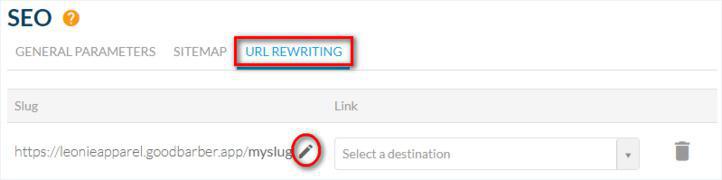
5. Selecione através dos menus suspensos, o conteúdo onde o seu URL reescrito irá apontar para
6. Clique em "Adicione uma slug"
Em nosso exemplo abaixo, no momento, a URL do artigo intitulado "Wearable Devices - Success or Flop?" tem o url:
https://www.saveria.top/mcms-article/c/0/i/17831030/wearable-devicessuccess-or-flop
Uma vez que o conjunto de reescrita de url, será possível acessar este artigo através do URL:
https://www.saveria.top/mycustomslug
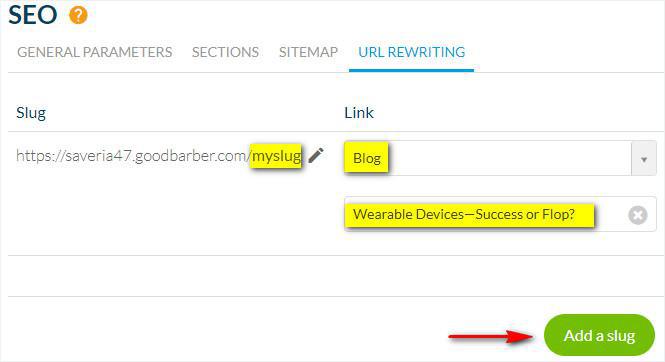
Importante:
- Você pode reescrever a URL de qualquer página, a partir do menu suspenso.
- Você tem um limite de 100 URLs reescritas no seu PWA.
- Não existe redirecionamento automático, a URL padrão continuará sendo acessível através dos motores de busca e para seus usuários.
- Não use acentuação, espaços ou caracteres especiais no seu slug.
- Não esqueça de atualizar o seu PWA a partir do menu Publicar > Atualizar > Atualização para publicar suas modificações.
Slug
Definição de Slug
Os slugs de URL são o final do URL de uma página específica no seu Progressive Web App (PWA). É o local onde as páginas da Web são acessadas ao digitar sua URL na barra de endereço. Para otimizar as URL slugs, a GoodBarber atribui automaticamente uma URL slug para cada nova página com base em seu título.
Além de fornecer URLs mais explícitas para seus visitantes, a edição de um slug ajuda a melhorar sua Search Engine Optimisation.
De fato, os mecanismos de pesquisa levam em conta o conteúdo do endereço da Web em seu algoritmo. Com um slug personalizado, o endereço da página contém palavras-chave que melhoram a indexação e a visibilidade de sua página nos resultados de pesquisa.
Modifique um slug
I - Modifique o slug padrão de suas seções
1. Vá para o menu Design & Estrutura > Estrutura > Seções
2. Clique nos 3 pontos > Configurações ao lado de sua seção
3. Role a coluna da direita para o URL
3. Clique no slug para poder editar o slug do URL da sua página.

II - Modifique o slug padrão das páginas detalhadas do CMS.
1. Vá para o menu Conteúdo > Lista de conteúdo
2. Clique no item que você deseja alterar o slug para
3. Clique no separador SEO no formulário de inscrição
4. Se o item for exibido em várias seções do seu PWA, escolha o slug de seção no menu suspenso
5. Clique no ícone da caneta ao lado da sua slug de item
6. Edite seu Slug de Item
7. Verifique o URL final da sua página

Importante:
- URL com slug personalizado definido a partir do formulário de redação do seu item se tornará o URL principal (URL canônico) visível para mecanismos de pesquisa e usuários.
- Não use acentos, espaço e caracteres especiais em seu slug.
- Atualize seu PWA no menu Publicar > PWA > Update para publicar suas modificações.
 Design
Design